注:本教程所使用的vue版本为 2.5.16MVC与MVVM
MVC(Model-View-Controller):
M指的是从后台获取到的数据,
V指的是显示动态数据的html页面,
C是指响应用户操作、经过业务逻辑处理后去更新视图的过程,在此过程中会导致对view层的引用。这里我们发现我们网站的大量代码都被放在Controller,导致Controller代码臃肿;而且不利于单元测试,因为业务逻辑处理和视图更新操作会混杂在一起。
MVVM (Model-View-ViewModel):
MVVM是MVC的一个衍生模型,这里的 ViewModel 把业务逻辑处理、用户输入验证等跟视图更新操作分离开了。MVVM是数据驱动的,我们只需要关心数据的处理逻辑即可,它会通过模板渲染去单独处理视图的更新而不需要我们亲自去操作Dom元素。
实例化Vue对象
<div id="app">
</div>
<script src="js/vue.min.js"></script>
<script>
//调用Vue的构造函数创建实例对象
var vm = new Vue({
//根节点选择器
el: '#app',
//数据对象
data: {
message: 'hello world',
},
//渲染模板
template: '<div>message: {{ message }}</div>'
})
</script>Vue会将渲染模板结合数据对象生成的html结构替换掉根节点,只要数据对象上的message发生改变,插值处的内容就会跟着改变,上述例子的实际效果如下:
<body>
<div>message: hello world</div>
</body>模板语法
上面的双大括号绑定是vue最常用的数据绑定方式,除了双大括号还可以使用v-text属性进行绑定
<div>message: <span v-text="message"></span></div> 如果要绑定html结构的话,需要使用到v-html指令,否则vue会把这段html代码看成字符串直接绑定到对应位置
new Vue({
el: '#app',
data:{
message: 'hello world',
html: '<span>hello world</span>'
},
template: '<div>message: <span v-html="html"></span></div>'
})需要绑定html元素特性的时候需要使用v-bind指令,v-bind可以省略
<div v-bind:id="id"></div>
<div :id="id"></div>双大括号的插值方法还可以使用js表达式,这些表达式会在所属 Vue 实例的数据作用域下被解析
{{ number + 1 }}
{{ boolean ? 'true' : 'false' }}
{{ message.split('').reverse().join('') }}
<div :id="'is' + id"></div>
注意,这里的javascript语句只能是单个表达式,其他的声明变量、流程控制语法都不会生效
事件绑定
除了数据绑定外,vue还帮我们优化了事件绑定流程,指令为v-on,可缩写为@,后面是事件名称
<a v-on:click="console.log(1)">打印1</a>
<a @click="console.log(1)">打印1</a>
仅仅一句js表达式是不够支撑我们的日常开发的,所以vue给我们提供了自定义事件处理方法
new Vue({
el: '#app',
data: {
message: 'hello world'
},
//log为methods中定义的函数名,vue会默认把原生DOM事件对象当做参数传到处理函数中
template: '<a @click="log">Click Me</a>',
methods: {
log: function(event){
console.log(this.message);
event.stopPropagation();
}
}
});除了直接绑定到一个方法,也可以在内联 JavaScript 语句中调用方法
<!-- 使用内联语法后,原生DOM对象需要手动传入(变量名变更为 $event ) -->
<a @click="log(1, $event)">Click Me</a>
计算属性 computed
模板内的表达式非常便利,但是设计它们的初衷是用于简单运算的。在模板中放入太多的逻辑会让模板过重且难以维护。例如这个字符串反转:
<div>{{ message.split('').reverse().join('') }}</div>
这种情况我们可以用 computed 解决
new Vue({
el: '#app',
data: {
message: 'hello'
},
template: '<div>{{ reversedMessage }}</div>', //olleh
computed: {
reversedMessage: function(){
return this.message.split('').reverse().join('');
}
}
});这里看渲染模板就直观多了
监听属性 watch
Vue 提供了 watch 这种通用的方式来观察和响应 Vue 实例上的数据变动
<div id="app">
<p>问题: <input v-model="question"></p>
<p>{{ answer }}</p>
</div>
<script src="js/vue.min.js"></script>
<script>
var vm = new Vue({
el: '#app',
data: {
question: '',
answer: '请先输入问题',
timer: undefined,
},
watch: {
question: function(newVal, oldVal){
if(this.timer){ clearTimeout(this.timer); }
var _this = this;
this.answer = '等待停止输入...';
setTimeout(function(){ _this.answer = 'Yes!!!'; }, 1000);
}
}
});
</script>表单绑定,指令为 v-model
v-model 指令在表单 <input> 及 <textarea> 元素上创建双向数据绑定。它会根据控件类型自动选取正确的方法来更新元素。v-model 会忽略所有表单元素的 value、checked、selected 特性的初始值而总是将 Vue 实例的数据作为数据来源。
<div id="app">
<input v-model="message" placeholder="写点什么。。">
<!-- 通过v-model绑定message后,
在input输入的文字会实时更新到数据对象上,
从而自动渲染在下面的p标签上
-->
<p>Message: {{ message }}</p>
</div>
<script src="js/vue.min.js"></script>
<script>
var vm = new Vue({
el: '#app',
data: {
message: ''
}
})
</script>单个复选框
<input type="checkbox" id="checkbox" v-model="checked">
<label for="checkbox">{{ checked }}</label>
data: { checked: true }
多个复选框的情况下,把v-model绑定到同一个数组即可:
<input type="checkbox" value="blue" id="blue" v-model="checkedColor"/>
<label for="blue">blue</label>
<input type="checkbox" value="red" id="red" v-model="checkedColor"/>
<label for="red">red</label>
data: { checkedColor: [] }
单选按钮
<input type="checkbox" value="true" id="true" v-model="checkedRadio"/>
<label for="true">true</label>
<input type="checkbox" value="false" id="false" v-model="checkedRadio"/>
<label for="false">false</label>
data: { checkedRadio: '' }
条件渲染
在javascript语法中有if-else等流程语句让程序执行不同的代码块,在vue中同样有 v-if、v-else-if、v-else 这些指令控制某些节点的显示与否
<div id="app">
<div v-if="isShow">
<label>用户名</label>
<input type="text" placeholder="请输入用户名" />
</div>
<!-- v-else 元素必须紧跟在带 v-if 或者 v-else-if 的元素的后面,否则它将不会被识别。 -->
<div v-else>
<label>邮箱</label>
<input type="text" placeholder="请输入邮箱" />
</div>
<button @click="switchDom">切换输入框类型</button>
</div>
<script src="js/vue.min.js"></script>
<script>
var vm = new Vue({
el: '#app',
data: { isShow: true },
methods: {
switchDom: function(){ this.isShow = !this.isShow; }
}
})
</script>在上述例子中,我们点击 button 会显示不同的dom,但是如果我们在input里面输入文字再进行切换的时候会发现,输入的文字并不会被清除,这是因为vue的 就地复用 策略导致的。vue为了尽可能高效地渲染dom元素,通常会复用已有元素而不是从头开始渲染,如果不想vue复用这些元素,我们可以添加一个具有唯一值的 key 属性
<input type="text" placeholder="请输入用户" key="username"/>
<input type="text" placeholder="请输入邮箱" key="email"/>
另一个用于根据条件展示元素的选项是 v-show 指令。用法大致一样:
<p v-show="show">Hello!</p>
v-if 与 v-show 区别:v-if 是惰性渲染,在初始渲染时条件为假,什么也不做——直到条件第一次变为真时,才会开始渲染条件块;在切换过程中条件块内的事件监听器和子组件会被销毁和重建。v-show 不管初始条件是什么,元素总会被渲染,切换的只是css的display属性
列表渲染
我们用 v-for 指令根据一组数据表进行列表渲染。v-for 指令需要使用 item in list 的语法,list指的是原数据数组,item指的是迭代的数组元素。v-for 指令还支持一个可选的表示当前迭代元素索引的第二个参数 (item, index) in list
<div id="app">
<ul>
<li v-for="item in list">
<!-- 效果一样 -->
<!-- <li v-for="item of list"> -->
{{ item.text }}
</li>
</ul>
</div>
<script src="js/vue.min.js"></script>
<script>
var vm = new Vue({
el: '#app',
data: {
list: [
{text: 'blue'},
{text: 'red'},
{text: 'yellow'},
]
}
})
</script>除了数组,v-for指令还可以通过一个对象的属性来迭代,v-for 指令最多可以支持3个参数,第二第三个可选。
<li v-for="(value, key, index) in object">
{{ index }}. {{ key }}: {{ value }}
</li>
data:{
object: {
firstName: 'John',
lastName: 'Doe',
age: 26
}
}
//结果
0. firstName: John
1. lastName: Doe
2. age: 26Vue的生命周期
根据上图做了一个测试例子,列出了每个生命周期对应的不同属性的状态
<div id="app">
{{message}}
</div>
<script src="js/vue.min.js"></script>
<script>
var vm = new Vue({
el: '#app',
data: {
message : "hello"
},
beforeCreate: function () {
console.group('beforeCreate 创建前状态===============》');
console.log("%c%s", "color:red" , "el : " + this.$el); //undefined
console.log("%c%s", "color:red","data : " + this.$data); //undefined
console.log("%c%s", "color:red","message: " + this.message)
},
created: function () {
console.group('created 创建完毕状态===============》');
console.log("%c%s", "color:red","el : " + this.$el); //undefined
console.log("%c%s", "color:red","data : " + this.$data); //已被初始化
console.log("%c%s", "color:red","message: " + this.message); //已被初始化
},
beforeMount: function () {
console.group('beforeMount 挂载前状态===============》');
console.log("%c%s", "color:red","el : " + (this.$el)); //已被初始化
console.log(this.$el);
console.log("%c%s", "color:red","data : " + this.$data); //已被初始化
console.log("%c%s", "color:red","message: " + this.message); //已被初始化
},
mounted: function () {
console.group('mounted 挂载结束状态===============》');
console.log("%c%s", "color:red","el : " + this.$el); //已被初始化
console.log(this.$el);
console.log("%c%s", "color:red","data : " + this.$data); //已被初始化
console.log("%c%s", "color:red","message: " + this.message); //已被初始化
var _this = this;
setTimeout(function(){
_this.message = 'hello world!!';
}, 3000);
},
beforeUpdate: function () {
console.group('beforeUpdate 更新前状态===============》');
console.log("%c%s", "color:red","el : " + this.$el);
console.log(this.$el);
console.log("%c%s", "color:red","data : " + this.$data);
console.log("%c%s", "color:red","message: " + this.message);
},
updated: function () {
console.group('updated 更新完成状态===============》');
console.log("%c%s", "color:red","el : " + this.$el);
console.log(this.$el);
console.log("%c%s", "color:red","data : " + this.$data);
console.log("%c%s", "color:red","message: " + this.message);
},
beforeDestroy: function () {
console.group('beforeDestroy 销毁前状态===============》');
console.log("%c%s", "color:red","el : " + this.$el);
console.log(this.$el);
console.log("%c%s", "color:red","data : " + this.$data);
console.log("%c%s", "color:red","message: " + this.message);
},
destroyed: function () {
console.group('destroyed 销毁完成状态===============》');
console.log("%c%s", "color:red","el : " + this.$el);
console.log(this.$el);
console.log("%c%s", "color:red","data : " + this.$data);
console.log("%c%s", "color:red","message: " + this.message)
}
})
</script>
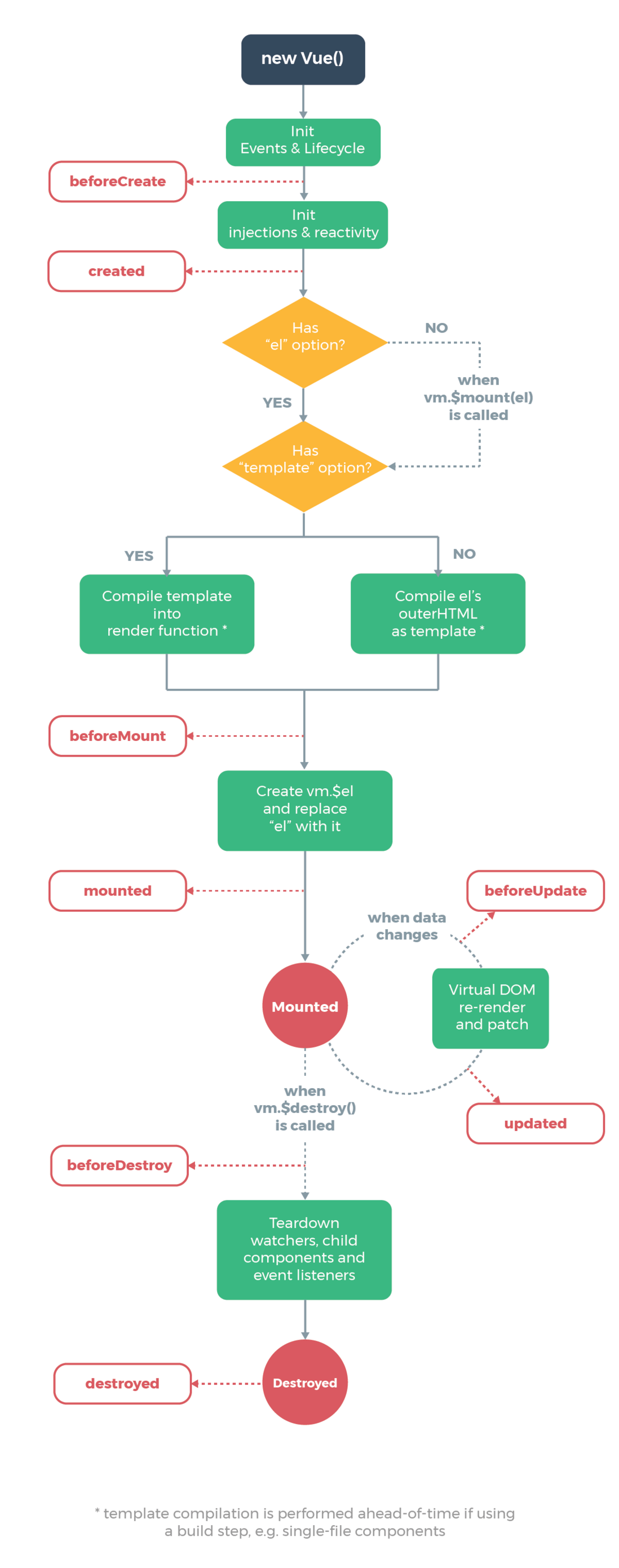
**粗体** _斜体_ [链接](http://example.com) `代码` - 列表 > 引用。你还可以使用@来通知其他用户。